调整Excel行高列宽主要有手动拖动、右键精确设置、自动调整及使用“格式”菜单四种方法;批量操作可通过选中多行或多列后统一设置;自动调整可能因合并单元格、隐藏字符或对象干扰而失效;高级方法包括格式刷、选择性粘贴格式和VBA宏,可实现高效自动化调整。

Excel中调整行高和列宽,其实方法还挺多的,核心无非就是两种:手动精确控制,或者让Excel根据内容自动适应。最直接的就是拖动边框,或者通过右键菜单输入数值来设定。
要调整Excel的行高和列宽,我们通常有以下几种途径,每种都有它适用的场景:
手动拖动调整:
右键菜单精确设置:
自动调整(双击边框):
使用“格式”菜单:

在我日常处理大量数据时,经常需要让表格看起来整洁划一,所以统一调整多行或多列的间距是个高频操作。最有效率的办法,我个人觉得,就是结合选择范围和精确设置。
首先,要统一调整多列,你可以点击并拖动鼠标来选中所有目标列的列标(比如从A列拖到F列)。如果你想选择不连续的列,可以按住Ctrl键,然后逐个点击你需要的列标。选中之后,你就可以选择以下任意一种方式:
对于多行也是同样的道理。选中所有目标行(连续的就拖动行号,不连续的按住Ctrl键点击行号),然后右键选择“行高(R)...”输入数值,或者拖动其中一个选中行之间的分隔线,又或者通过“格式”菜单进行操作。我发现这种批量操作,能一下子让整个表格的布局变得规整,省去了很多重复劳动。
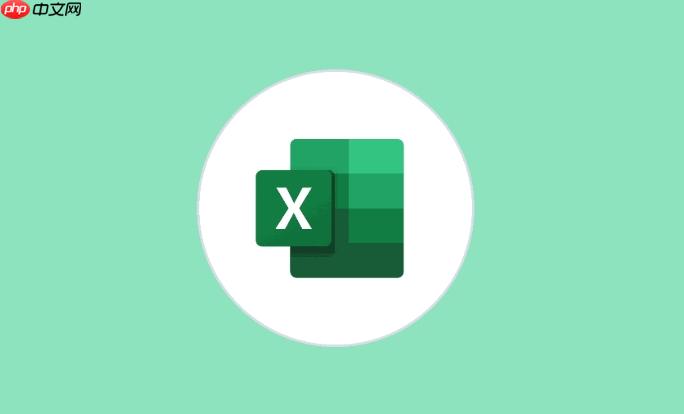
说实话,Excel的自动调整功能,虽然大部分时候很智能,但偶尔也会“犯傻”,或者说,它有它的逻辑,而我们的期望可能跟它的逻辑有点出入。我遇到过几次自动调整后,行高列宽还是不尽如人意的情况,总结下来,通常是这几个原因:
合并单元格是罪魁祸首: 这是最常见的问题之一。如果你的单元格被合并了,Excel在计算自动调整大小时,可能会被合并区域的内容所“迷惑”。它可能只会参考合并区域的左上角单元格内容,或者在多列合并时,无法准确判断应该以哪列的内容为基准来调整。结果就是,内容显示不全,或者留白过多。
文本未换行或强制换行:
Alt + Enter
隐藏字符或不可见内容: 单元格里可能存在一些肉眼不可见的字符,比如空格、制表符,或者是一些特殊编码的字符。Excel在计算内容长度时会把它们算进去,导致列宽比你预期的要宽。
TRIM
图片、图表或嵌入对象: 如果单元格内或附近有插入的图片、图表、文本框等对象,它们可能会“遮挡”或“影响”Excel对单元格内容边界的判断,导致自动调整不准确。这些对象本身也有自己的尺寸。
字体大小或缩放比例: 不同的字体、字号,以及工作表的显示缩放比例,都可能影响Excel对“内容边界”的判断。有时候在100%缩放下看是完美的,换个缩放比例就又不对了。
总的来说,自动调整虽然方便,但它毕竟是程序,有时候需要我们理解它的“思考方式”,并在必要时进行人工干预。
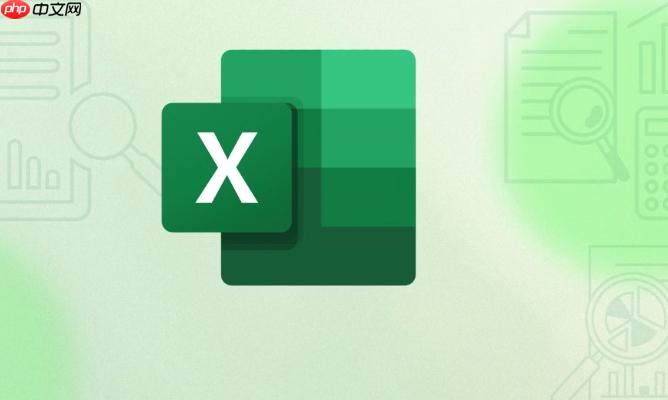
当然有!除了我们常用的拖动和右键菜单,Excel在批量处理和自动化方面,其实提供了更强大的工具。这些方法可能不那么直观,但一旦掌握,效率会提升一大截。
利用格式刷快速复制格式:
VBA宏(Visual Basic for Applications)实现自动化:
Sub AdjustAllSheetDimensions()
Dim ws As Worksheet
For Each ws In ThisWorkbook.Worksheets
ws.Cells.Rows.RowHeight = 20 ' 设置所有行高为20
ws.Cells.Columns.ColumnWidth = 15 ' 设置所有列宽为15
Next ws
End Subws.Columns("A:E").ColumnWidth = 15Alt + F11
F5
“选择性粘贴”中的“粘贴格式”:
这些高级方法,特别是VBA,虽然一开始可能觉得有点复杂,但对于那些需要频繁处理标准化表格的人来说,绝对是提升效率的利器。一旦你开始尝试,你会发现Excel的自动化能力远超想象。
以上就是Excel间距怎么调_Excel行高列宽调整教程的详细内容,更多请关注php中文网其它相关文章!

每个人都需要一台速度更快、更稳定的 PC。随着时间的推移,垃圾文件、旧注册表数据和不必要的后台进程会占用资源并降低性能。幸运的是,许多工具可以让 Windows 保持平稳运行。

Copyright 2014-2025 https://www.php.cn/ All Rights Reserved | php.cn | 湘ICP备2023035733号